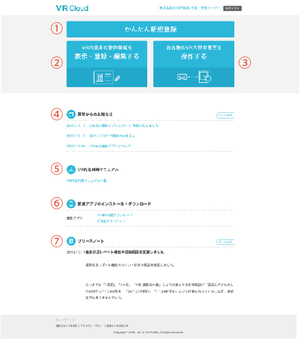事前に必要となる情報
VR内見管理画面を利用するにあたって、あらかじめ必要となる情報がございますので、お手元にご用意ください。
※いずれも VR内見するための物件が対象
- 建物名
- 部屋名(部屋番号、号室)
- 販売図面(JPG、PNG、PDF のいずれか)
- 郵便番号
- 物件住所
- 最寄駅
- 間取り
- 広さ
- 賃料
- 部屋の VR 画像(撮影アプリを使って撮る場合は不要)
管理画面へのログイン方法
1.管理画面を開く
次のアドレスから管理画面を開きます。https://rent.nurvecloud.com/
※次回からスムーズに行えるようブラウザの「お気に入り」に登録することをお勧めします。
2.ログインする
管理画面のログイン画面に【ID(E-mail)】と【パスワード】を入力するとログインができます。
ログインするための ID(E-mail)とパスワードは、ご契約時に各店舗にお配りしておりますご案内のプリントをご参照ください。

※管理画面のID・パスワードが分からない場合はこちらをご覧ください
VR 内見管理画面を利用できる環境は以下の通りです。
・Windows 7 以上、もしくは Mac OS 10 以上の PC(スマートフォンからは利用できません)
・次のブラウザ:Internet Explorer 11 以上、Safari/Chrome/Firefox の最新版
管理画面メニューについて
■ダッシュボード(ログイン後の画面)
1.かんたん登録
最低限の工程だけで、スピーディーに物件を公開することができるかんたん登録モードです。2.VR内見用の物件情報を登録編集する
VR内見をするために必要な物件の情報をここから登録・編集していきます。かんたん登録した物件の情報も、こちらから編集することができます。